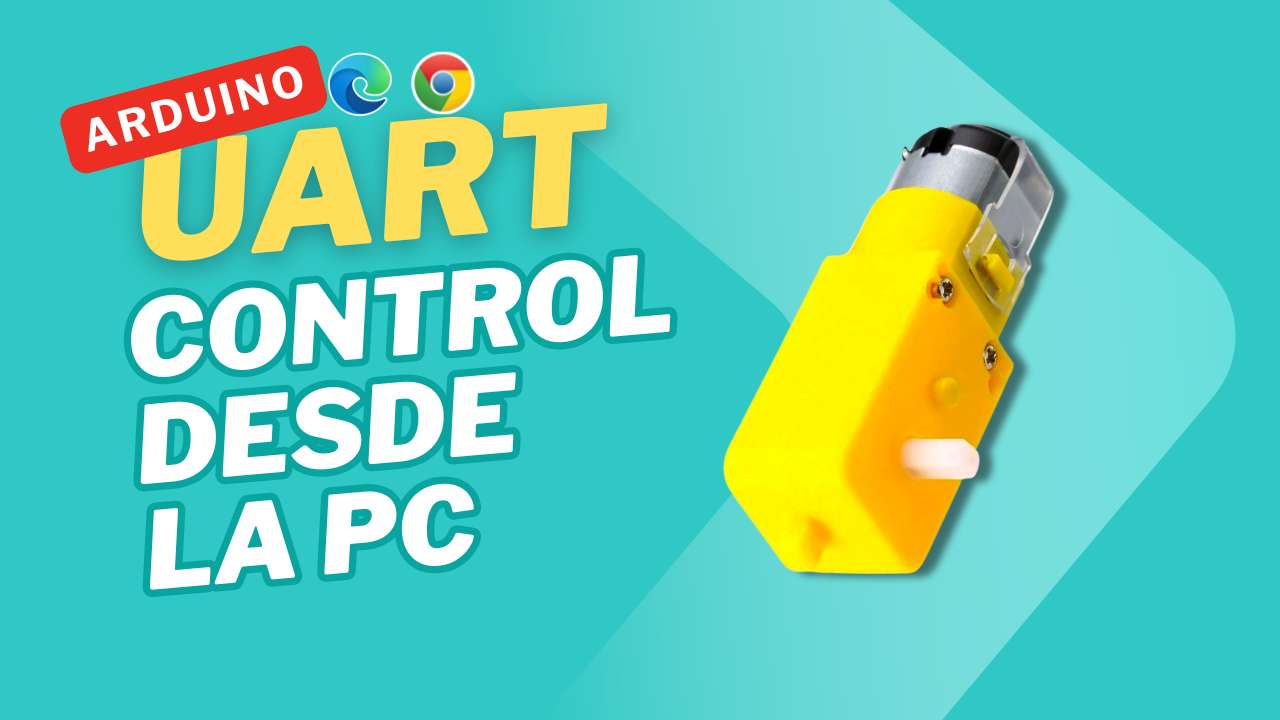Crea tu Propio Juego de Corredor con Arduino: ¡Esquiva Obstáculos y Gana Puntos!
Si eres un entusiasta de la electrónica y la programación, este proyecto es perfecto para ti. Hoy aprenderás a crear un emocionante juego de corredor con Arduino, donde tu objetivo será esquivar obstáculos y acumular la mayor cantidad de puntos posible. Utilizando una pantalla LCD, un módulo I2C, una protoboard y un interruptor, construirás un juego simple pero entretenido que te permitirá mejorar tus habilidades con Arduino.
Materiales Necesarios
- Arduino UNO o compatible
- Pantalla LCD 16×2
- Módulo I2C
- Protoboard
- Cables de conexión
- Interruptor o botón
Conexión del Hardware
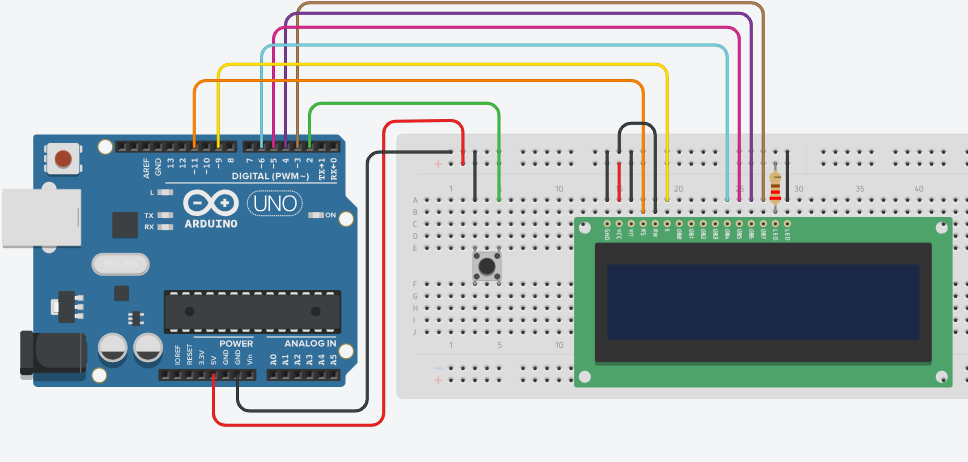
Para empezar, realiza las siguientes conexiones:
- Pantalla LCD: Conecta la pantalla al Arduino utilizando el módulo I2C. Esto simplifica las conexiones y el código, permitiéndote controlar la pantalla con solo dos pines.
- Interruptor: Conecta el interruptor a un pin digital del Arduino (por ejemplo, el pin 2) y a tierra. Este será el control para hacer que el corredor salte.
Código Fuente del Juego
Este juego de corredor presenta un personaje que corre y debe saltar para esquivar los obstáculos que aparecen desde la derecha de la pantalla. A medida que el personaje avanza sin chocar, acumula puntos.
#include <LiquidCrystal.h>
#define PIN_BUTTON 2
#define PIN_AUTOPLAY 1
#define PIN_READWRITE 10
#define PIN_CONTRAST 12
#define SPRITE_RUN1 1
#define SPRITE_RUN2 2
#define SPRITE_JUMP 3
#define SPRITE_JUMP_UPPER '.' // Usa el carácter '.' para la cabeza
#define SPRITE_JUMP_LOWER 4
#define SPRITE_TERRAIN_EMPTY ' ' // Usa el carácter ' ' para vacío
#define SPRITE_TERRAIN_SOLID 5
#define SPRITE_TERRAIN_SOLID_RIGHT 6
#define SPRITE_TERRAIN_SOLID_LEFT 7
#define HERO_HORIZONTAL_POSITION 1 // Posición horizontal del héroe en la pantalla
#define TERRAIN_WIDTH 16
#define TERRAIN_EMPTY 0
#define TERRAIN_LOWER_BLOCK 1
#define TERRAIN_UPPER_BLOCK 2
#define HERO_POSITION_OFF 0 // El héroe es invisible
#define HERO_POSITION_RUN_LOWER_1 1 // El héroe está corriendo en la fila inferior (pose 1)
#define HERO_POSITION_RUN_LOWER_2 2 // (pose 2)
#define HERO_POSITION_JUMP_1 3 // Comenzando un salto
#define HERO_POSITION_JUMP_2 4 // A mitad de camino hacia arriba
#define HERO_POSITION_JUMP_3 5 // El salto está en la fila superior
#define HERO_POSITION_JUMP_4 6 // El salto está en la fila superior
#define HERO_POSITION_JUMP_5 7 // El salto está en la fila superior
#define HERO_POSITION_JUMP_6 8 // El salto está en la fila superior
#define HERO_POSITION_JUMP_7 9 // A mitad de camino hacia abajo
#define HERO_POSITION_JUMP_8 10 // A punto de aterrizar
#define HERO_POSITION_RUN_UPPER_1 11 // El héroe está corriendo en la fila superior (pose 1)
#define HERO_POSITION_RUN_UPPER_2 12 // (pose 2)
LiquidCrystal lcd(11, 9, 6, 5, 4, 3);
static char terrainUpper[TERRAIN_WIDTH + 1];
static char terrainLower[TERRAIN_WIDTH + 1];
static bool buttonPushed = false;
void initializeGraphics(){
static byte graphics[] = {
// Posición de carrera 1
B01100,
B01100,
B00000,
B01110,
B11100,
B01100,
B11010,
B10011,
// Posición de carrera 2
B01100,
B01100,
B00000,
B01100,
B01100,
B01100,
B01100,
B01110,
// Salto
B01100,
B01100,
B00000,
B11110,
B01101,
B11111,
B10000,
B00000,
// Salto inferior
B11110,
B01101,
B11111,
B10000,
B00000,
B00000,
B00000,
B00000,
// Suelo
B11111,
B11111,
B11111,
B11111,
B11111,
B11111,
B11111,
B11111,
// Suelo derecha
B00011,
B00011,
B00011,
B00011,
B00011,
B00011,
B00011,
B00011,
// Suelo izquierda
B11000,
B11000,
B11000,
B11000,
B11000,
B11000,
B11000,
B11000,
};
int i;
// Omitir el uso del carácter 0, esto permite que lcd.print() se use para
// dibujar rápidamente varios caracteres
for (i = 0; i < 7; ++i) {
lcd.createChar(i + 1, &graphics[i * 8]);
}
for (i = 0; i < TERRAIN_WIDTH; ++i) {
terrainUpper[i] = SPRITE_TERRAIN_EMPTY;
terrainLower[i] = SPRITE_TERRAIN_EMPTY;
}
}
// Desplazar el terreno a la izquierda en incrementos de medio carácter
//
void advanceTerrain(char* terrain, byte newTerrain){
for (int i = 0; i < TERRAIN_WIDTH; ++i) {
char current = terrain[i];
char next = (i == TERRAIN_WIDTH-1) ? newTerrain : terrain[i+1];
switch (current){
case SPRITE_TERRAIN_EMPTY:
terrain[i] = (next == SPRITE_TERRAIN_SOLID) ? SPRITE_TERRAIN_SOLID_RIGHT : SPRITE_TERRAIN_EMPTY;
break;
case SPRITE_TERRAIN_SOLID:
terrain[i] = (next == SPRITE_TERRAIN_EMPTY) ? SPRITE_TERRAIN_SOLID_LEFT : SPRITE_TERRAIN_SOLID;
break;
case SPRITE_TERRAIN_SOLID_RIGHT:
terrain[i] = SPRITE_TERRAIN_SOLID;
break;
case SPRITE_TERRAIN_SOLID_LEFT:
terrain[i] = SPRITE_TERRAIN_EMPTY;
break;
}
}
}
bool drawHero(byte position, char* terrainUpper, char* terrainLower, unsigned int score) {
bool collide = false;
char upperSave = terrainUpper[HERO_HORIZONTAL_POSITION];
char lowerSave = terrainLower[HERO_HORIZONTAL_POSITION];
byte upper, lower;
switch (position) {
case HERO_POSITION_OFF:
upper = lower = SPRITE_TERRAIN_EMPTY;
break;
case HERO_POSITION_RUN_LOWER_1:
upper = SPRITE_TERRAIN_EMPTY;
lower = SPRITE_RUN1;
break;
case HERO_POSITION_RUN_LOWER_2:
upper = SPRITE_TERRAIN_EMPTY;
lower = SPRITE_RUN2;
break;
case HERO_POSITION_JUMP_1:
case HERO_POSITION_JUMP_8:
upper = SPRITE_TERRAIN_EMPTY;
lower = SPRITE_JUMP;
break;
case HERO_POSITION_JUMP_2:
case HERO_POSITION_JUMP_7:
upper = SPRITE_JUMP_UPPER;
lower = SPRITE_JUMP_LOWER;
break;
case HERO_POSITION_JUMP_3:
case HERO_POSITION_JUMP_4:
case HERO_POSITION_JUMP_5:
case HERO_POSITION_JUMP_6:
upper = SPRITE_JUMP;
lower = SPRITE_TERRAIN_EMPTY;
break;
case HERO_POSITION_RUN_UPPER_1:
upper = SPRITE_RUN1;
lower = SPRITE_TERRAIN_EMPTY;
break;
case HERO_POSITION_RUN_UPPER_2:
upper = SPRITE_RUN2;
lower = SPRITE_TERRAIN_EMPTY;
break;
}
if (upper != ' ') {
terrainUpper[HERO_HORIZONTAL_POSITION] = upper;
collide = (upperSave == SPRITE_TERRAIN_EMPTY) ? false : true;
}
if (lower != ' ') {
terrainLower[HERO_HORIZONTAL_POSITION] = lower;
collide |= (lowerSave == SPRITE_TERRAIN_EMPTY) ? false : true;
}
byte digits = (score > 9999) ? 5 : (score > 999) ? 4 : (score > 99) ? 3 : (score > 9) ? 2 : 1;
// Dibujar la escena
terrainUpper[TERRAIN_WIDTH] = '\0';
terrainLower[TERRAIN_WIDTH] = '\0';
char temp = terrainUpper[16-digits];
terrainUpper[16-digits] = '\0';
lcd.setCursor(0,0);
lcd.print(terrainUpper);
terrainUpper[16-digits] = temp;
lcd.setCursor(0,1);
lcd.print(terrainLower);
lcd.setCursor(16 - digits,0);
lcd.print(score);
terrainUpper[HERO_HORIZONTAL_POSITION] = upperSave;
terrainLower[HERO_HORIZONTAL_POSITION] = lowerSave;
return collide;
}
// Manejar la pulsación del botón como una interrupción
void buttonPush() {
buttonPushed = true;
}
void setup(){
pinMode(PIN_READWRITE, OUTPUT);
digitalWrite(PIN_READWRITE, LOW);
pinMode(PIN_CONTRAST, OUTPUT);
digitalWrite(PIN_CONTRAST, LOW);
pinMode(PIN_BUTTON, INPUT);
digitalWrite(PIN_BUTTON, HIGH);
pinMode(PIN_AUTOPLAY, OUTPUT);
digitalWrite(PIN_AUTOPLAY, HIGH);
// El pin digital 2 se mapea a la interrupción 0
attachInterrupt(0/*PIN_BUTTON*/, buttonPush, FALLING);
initializeGraphics();
lcd.begin(16, 2);
}
void loop(){
static byte heroPos = HERO_POSITION_RUN_LOWER_1;
static byte newTerrainType = TERRAIN_EMPTY;
static byte newTerrainDuration = 1;
static bool playing = false;
static bool blink = false;
static unsigned int distance = 0;
if (!playing) {
drawHero((blink) ? HERO_POSITION_OFF : heroPos, terrainUpper, terrainLower, distance >> 3);
if (blink) {
lcd.setCursor(0,0);
lcd.print("Presiona Start");
}
delay(250);
blink = !blink;
if (buttonPushed) {
initializeGraphics();
heroPos = HERO_POSITION_RUN_LOWER_1;
playing = true;
buttonPushed = false;
distance = 0;
}
return;
}
// Desplazar el terreno a la izquierda
advanceTerrain(terrainLower, newTerrainType == TERRAIN_LOWER_BLOCK ? SPRITE_TERRAIN_SOLID : SPRITE_TERRAIN_EMPTY);
advanceTerrain(terrainUpper, newTerrainType == TERRAIN_UPPER_BLOCK ? SPRITE_TERRAIN_SOLID : SPRITE_TERRAIN_EMPTY);
// Crear nuevo terreno para ingresar por la derecha
if (--newTerrainDuration == 0) {
if (newTerrainType == TERRAIN_EMPTY) {
newTerrainType = (random(3) == 0) ? TERRAIN_UPPER_BLOCK : TERRAIN_LOWER_BLOCK;
newTerrainDuration = 2 + random(10);
} else {
newTerrainType = TERRAIN_EMPTY;
newTerrainDuration = 10 + random(10);
}
}
if (buttonPushed) {
if (heroPos <= HERO_POSITION_RUN_LOWER_2) heroPos = HERO_POSITION_JUMP_1;
buttonPushed = false;
}
if (drawHero(heroPos, terrainUpper, terrainLower, distance >> 3)) {
playing = false; // El héroe chocó con algo. Qué mal.
} else {
if (heroPos == HERO_POSITION_RUN_LOWER_2 || heroPos == HERO_POSITION_JUMP_8) {
heroPos = HERO_POSITION_RUN_LOWER_1;
} else if ((heroPos >= HERO_POSITION_JUMP_3 && heroPos <= HERO_POSITION_JUMP_5) && terrainLower[HERO_HORIZONTAL_POSITION] != SPRITE_TERRAIN_EMPTY) {
heroPos = HERO_POSITION_RUN_UPPER_1;
} else if (heroPos >= HERO_POSITION_RUN_UPPER_1 && terrainLower[HERO_HORIZONTAL_POSITION] == SPRITE_TERRAIN_EMPTY) {
heroPos = HERO_POSITION_JUMP_5;
} else if (heroPos == HERO_POSITION_RUN_UPPER_2) {
heroPos = HERO_POSITION_RUN_UPPER_1;
} else {
++heroPos;
}
++distance;
digitalWrite(PIN_AUTOPLAY, terrainLower[HERO_HORIZONTAL_POSITION + 2] == SPRITE_TERRAIN_EMPTY ? HIGH : LOW);
}
delay(50);
}
Este código establece un juego en el que un corredor debe esquivar obstáculos para ganar puntos. El juego se vuelve más desafiante a medida que avanza, ya que los obstáculos aparecen con mayor frecuencia.
Personalización del Juego
Puedes ajustar varios aspectos del juego para personalizarlo a tu gusto. Por ejemplo:
- Velocidad del Juego: Modifica el valor en
delay(50)para que el juego sea más rápido o más lento. - Dificultad: Cambia la frecuencia con la que aparecen los obstáculos o su tamaño para hacer el juego más difícil.
Prueba y Mejora
Una vez que hayas cargado el código en tu Arduino, juega y observa cómo responde el juego. Si encuentras que es demasiado fácil o difícil, ajusta las configuraciones hasta que obtengas el desafío perfecto.
Conclusión
Este juego de corredor es una excelente manera de practicar tus habilidades con Arduino y de aprender sobre el uso de pantallas LCD y módulos I2C. Además, es un proyecto divertido que puedes seguir expandiendo con nuevas características como niveles de dificultad o diferentes tipos de obstáculos. ¡Desafía a tus amigos y ve quién puede obtener la mayor puntuación!
Si estás en México y necesitas componentes electrónicos, te invitamos a visitar nuestra tienda de electrónica en la CDMX. ¡Te esperamos con todo lo que necesitas para tus proyectos!